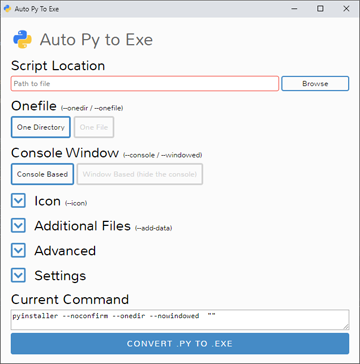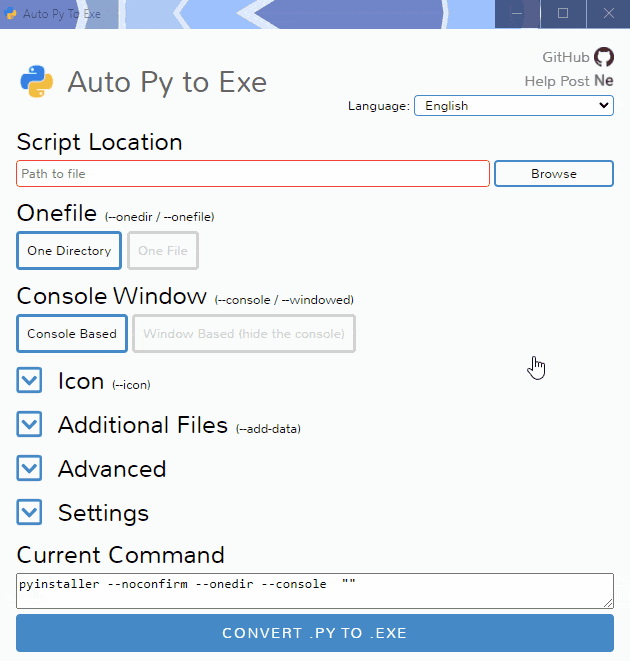.یک مبدل py. به exe. در محیط گرافیکی که استفاده می کند از PyInstaller در پایتون
阅读中文版的 README ,点击 这里
Suomenkieliset käyttöohjeet löydät täältä
Türkçe Talimatları burada bulabilirsiniz.
دستور العمل های انگلیسی
- Python : 3.6-3.12
برای نمایش رابط کاربری در تصاویر، به کروم نیاز دارید. اگر کروم نصب نشده باشد یا ارائه شده باشد، از مرورگر پیش فرض استفاده می شود--no-chrome
ازpyinstaler 4.0, پایتون 2.7 پشتیبانی طولانی نمی کند, بخوانید پشتیبانی پایتون 2.7 را در زیر مراحل نحوه استفاده از این ابزار با پایتون 2.7 را مشاهده می کنید
PyPI نصب کردن با
شما میتوانید این پروژه را نصب و استفاده کنید با pypi :
$ pip install auto-py-to-exe
سپس برای اجرای آن موارد زیر را در ترمینال اجرا کنید :
$ auto-py-to-exe
اگر بیش از یک نسخه از پایتون را نصب کردید :
می توانید از
python -m auto_py_to_exeبه جایauto py to exeاستفاده کنید
GitHub نصب با
$ git clone https://github.com/brentvollebregt/auto-py-to-exe.git
$ cd auto-py-to-exe
$ python setup.py install
سپس برای اجرای آن، موارد زیر را در ترمینال اجرا کنید :
$ auto-py-to-exe
Github اجرای لوکال (بدون نصب)
شما میتوانید پروژه را به صورت لوکال اجرا کنید :
- کلون یا دانلود کنید مخزن را
- یا ترمینال به پوشه پروژه خود بروید cmd در cd با دستور
- اجرا کنید
python -m pip install -r requirements.txt
اکنون برای اجرای برنامه python -m auto_py_to_exe را اجرا کنید
یک پنجره کروم در حالت برنامه اجرا میشود که پروژه در آن اجرا خواهد شد
مطمئن شوید که در داخل مخزن auto-py-to-exe هستید حالا برای اجرای برنامه
python -m auto_py_to_exeرا وارد کنید یا نیاز دارید auto-py-to-exe را به جایی که در حال حاضر هستید ارجاع دهید
- انتخاب کنید محل کد خود را (یا میتوانید پیست کنید از فایل اکسپلورر)
- اگر فایل وجود داشته باشد خط دور آبی می شود
- گزینه های دیگر را انتخاب کنید و چیز هایی مانند آیکون یا فایل های ضمیمه را انتخاب کنید
- برای تبدیل روی کلید بزرگ آبی در پایین صفحه کلیک کنید
- بعد از تکمیل فایل های خود ا در پوشه ی output پیدا کنید
خیلی راحت :)
استفاده: auto-py-to-exe [-nc] [-c [CONFIG]] [-o [PATH]] [filename]
| مقادیر | نوع | توضیحات |
|---|---|---|
| filename | موقعیتی/اختیاری | فیلد محل کد را از قبل در رابط کاربری پر کنید |
| -nc, --no-chrome | اختیاری | رابط کاربری با استفاده از مرورگر پیشفرض (که می تواند کروم باشد) باز می شود(ولی تلاشی برای پیدا کردن کروم نمی کند). |
| -nu, --no-ui | اختیاری | سعی نکنید رابط کاربری را در یک مرورگر باز کنید و به سادگی آدرسی را که برنامه قابل دسترسی است چاپ کنید |
| -c [CONFIG], --config [CONFIG] | اختیاری | یک فایل پیکربندی (جی سان) برای پر کردن رابط کاربری از قبل ارائه دهید, اینها را میتوان در تب تنظیمات ایجاد کرد |
| -o [PATH], --output-dir [PATH] | اختیاری | دایرکتوری خروجی پیش فرض را تنظیم کنید. این هنوز هم در رابط کاربری قابل تغییر است |
| -bdo [FOLDER_PATH], --build-directory-override [FOLDER_PATH] | اختیاری | دایرکتوری پیشفرض برای ساخت را لغو کنید. اگر لازم است پوشه ای را در لیست سفید قرار دهید تا از حذف فایل های آنتی ویروس خود جلوگیری کنید، مفید است |
| -lang [LANGUAGE_CODE], --language [LANGUAGE_CODE] | اختیاری | به رابط کاربری بگویید میخواهید از چه زبانی استفاده کنید.زبان هارا میتوانید در مرا بخوانید انگلیسی و در جدول ترجمه ها پیدا کنید |
اگر این بسته را به صورت لوکال اجرا میکنید باید از
python -m auto-py-to-exeبه جایauto-py-to-exeاستفاده کنید
به جای اینکه بارها و بارها تنظیمات را در رابط کاربری وارد کنید می توانید با رفتن به تنظیمات و Configuration تنظیمات را به یک فایل json ارسال کنید.سپس میتوان آن را دوباره با رابط کاربری باز کرد تا همه ی فیلد ها دوباره پر شوند.البته این کار دایرکتوری خروجی را در فایل json به طور خودکار ذخیره نمیکند چون ممکن است یک پروژه ی جدید به معنای یک دایرکتوری خروجی جدید باشد.اگر میخواهید دایرکتوری خروجی خود را در فایل json داشته باشید میتوانید دایرکتوری خروجی را در nonPyinstallerOptions.outputDirectory در فایل json اضافه کنید(نیاز به ساخت یک کلید جدید است).
اگر به چیزی بصری نیاز دارید که به شما در شروع کار کمک کند، من یک ویدیو برای انتشار اصلی این پروژه ساختم برخی چیزها ممکن است متفاوت باشند، اما همان مفاهیم همچنان اعمال می شوند.
اگر با فایل اجرایی بسته بندی شده مشکل دارید یا به طور کلی از این ابزار استفاده می کنید، توصیه می کنم پست وبلاگ من در مورد مسائل رایج هنگام استفاده از auto-py-to-exe را بخوانید. این پست مواردی را که باید در مورد بستهبندی اسکریپتهای پایتون بدانید و مواردی که معمولاً اشتباه میشوند را برطرف میکند. اگر فکر میکنید با این ابزار مشکلی پیدا کردهاید، لطفایک issue بسازید(روی Get Started کلیک کنید و Bug Report را بزنید و بعد از تکمیل فرم رویSubmit New Issue کلیک کنید و اگر مشکل شما فقط با برنامه ی شما مرتبط است, لطفا در این مخزن مشکلی ایجاد نکنید ولی در عوض در پست راهنما یا ویدئو نظر دهید یا بحث جدیدی را ایجاد کنید).
هنگام پر کردن الگو، حتماً به وضوح توضیح دهید که چه اتفاقی میافتد، مراحل بازتولید و یک مثال قابل تکرار حداقل را ارائه دهید و آنچه را که فکر میکنید باید اتفاق میافتاد توضیح دهید. . بدون این موارد، شناسایی مشکل بیشتر طول می کشد.
می خواهید ترجمه ای برای زبان دیگری اضافه کنید؟ i18n.js را بهروزرسانی کنید و یک پول ریکوئست ارسال کنید یا آن را در یک issue پیوست کنید.
از زمانی که PyInstaller v4.0 در 9 آگوست 2020 منتشر شد، پایتون 2.7 دیگر پشتیبانی نمیشود. اگرچه هنوز می توانید با نصب نسخه قدیمی PyInstaller از این ابزار با Python 2.7 استفاده کنید. PyInstaller v3.6 آخرین نسخه ای بود که از Python 2.7 پشتیبانی می کرد. برای نصب این، ابتدا هر نسخه موجود PyInstaller را حذف نصب کنید و سپس python -m pip install pyinstaller==3.6 را اجرا کنید.
تست ها در test/ قرار دارند و با استفاده از pytest اجرا میشوند :
$ pip install pytest
$ pip install -e .
$ pytest
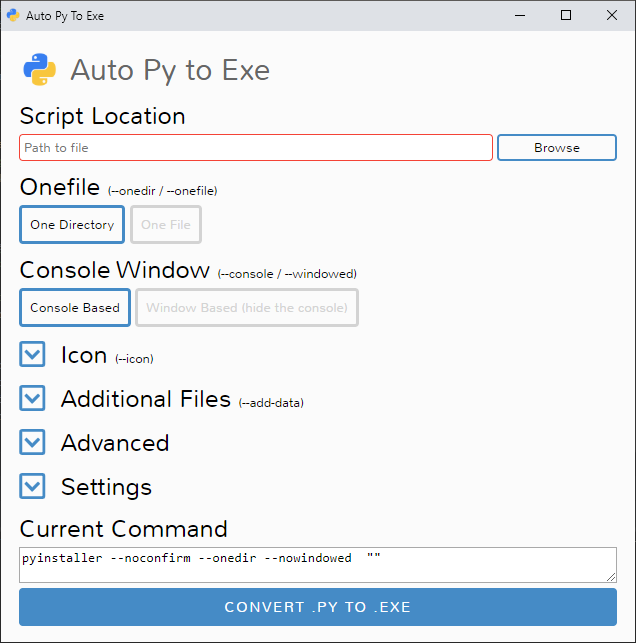 |
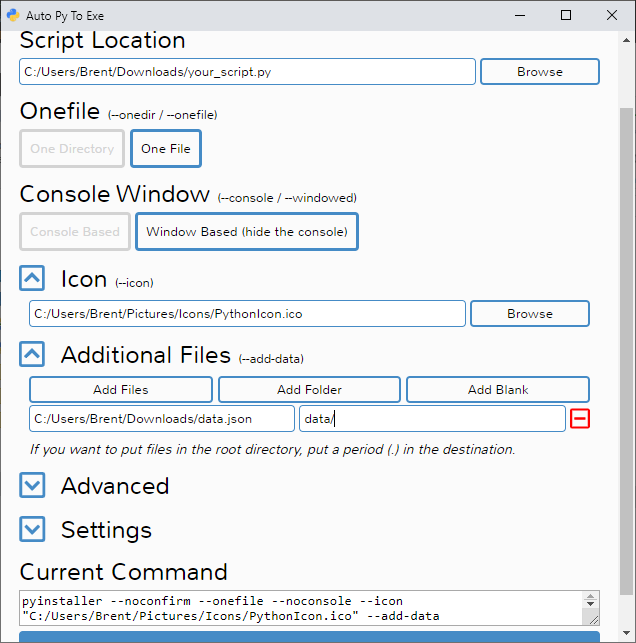 |
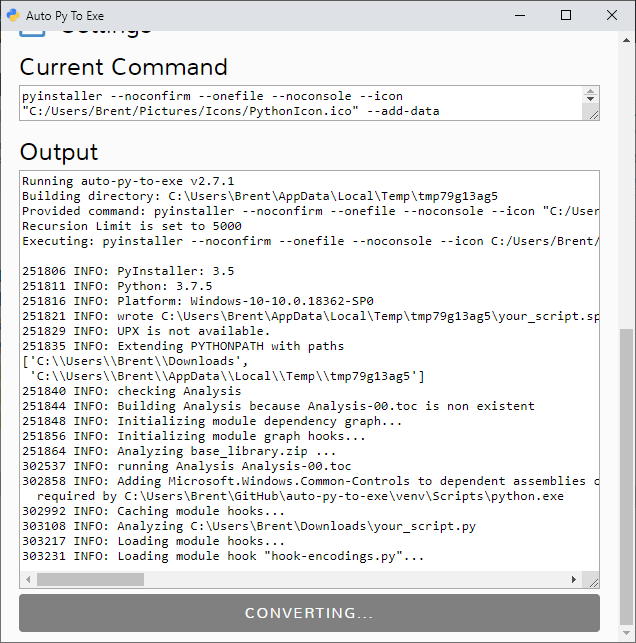 |
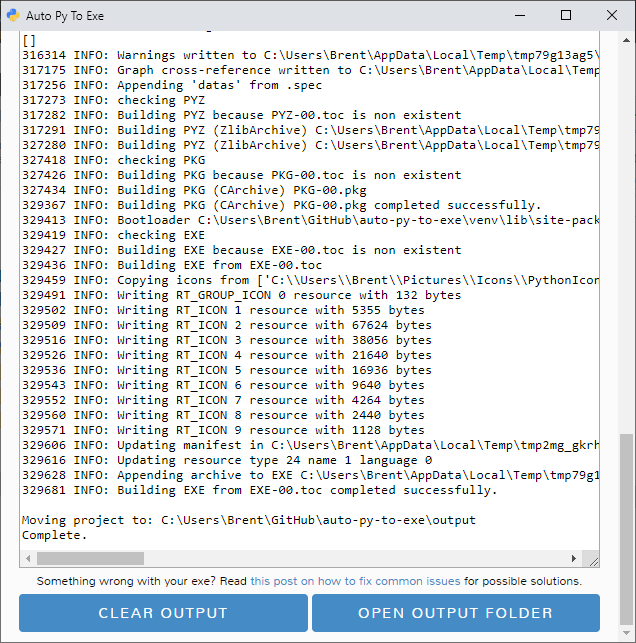 |